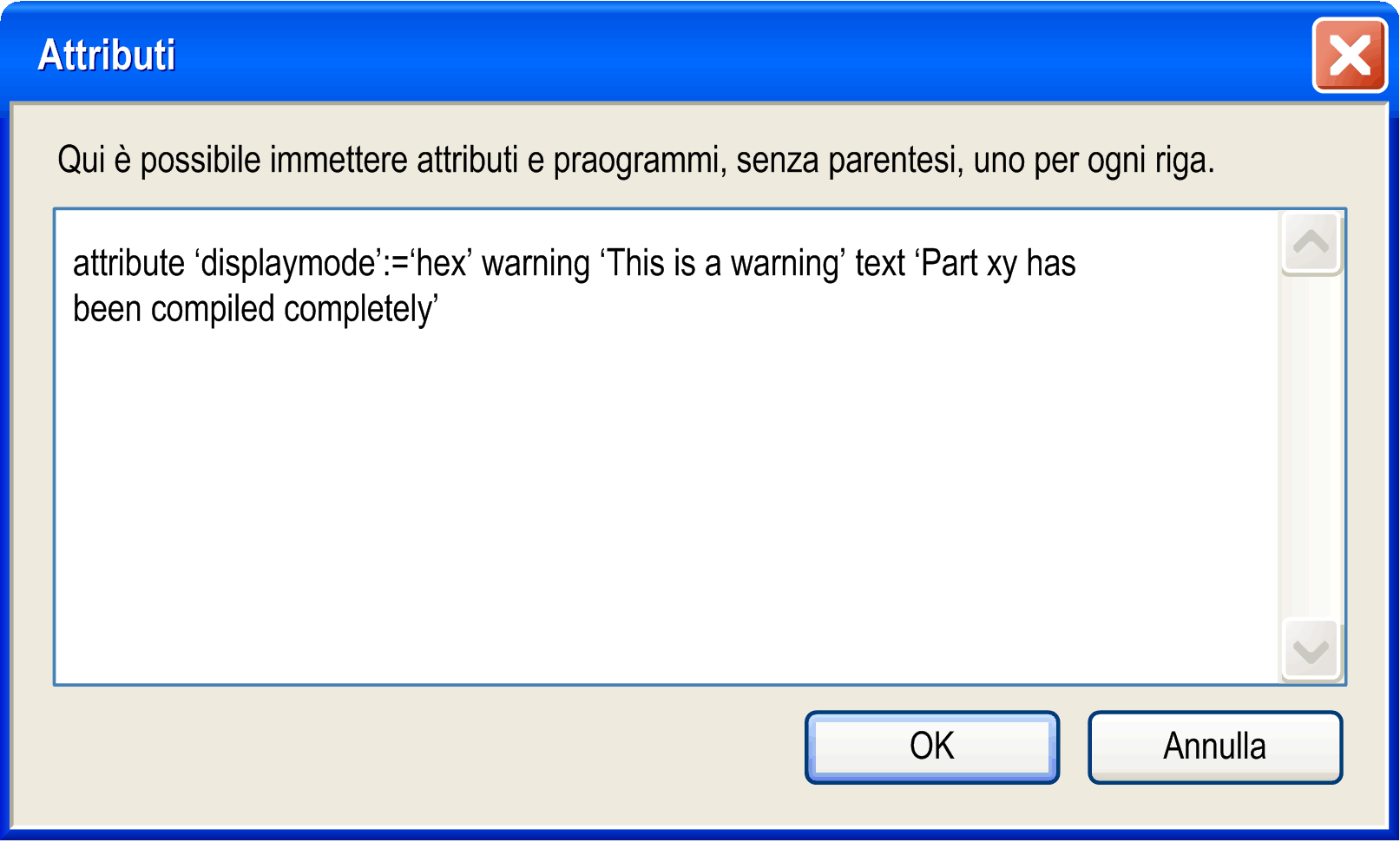Editor di dichiarazione tabellare
Vista dell'editor tabellare
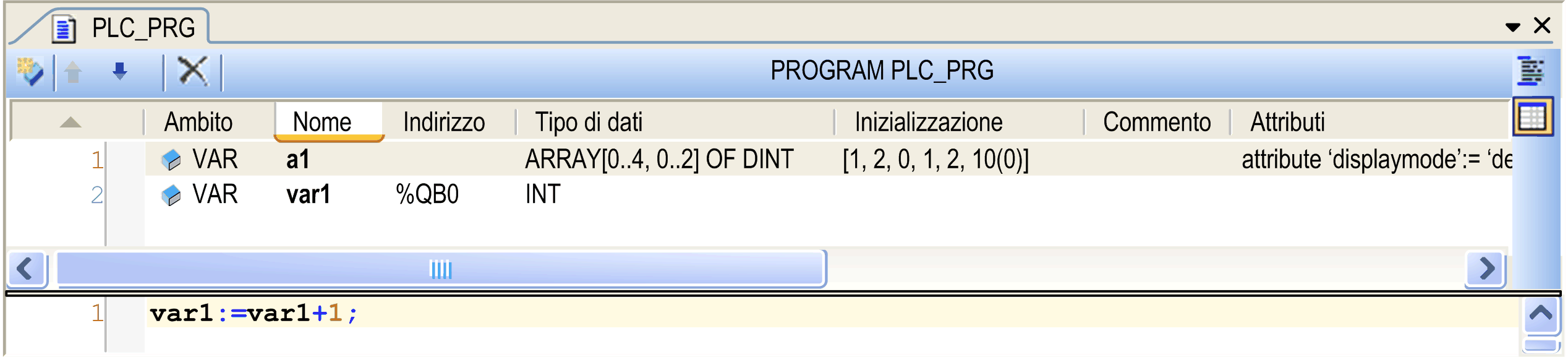
La vista tabellare dell'editor include le colonne con le normali definizioni di dichiarazione delle variabili: Ambito, Nome, Indirizzo, Tipo di dati, Valore iniziale, Commento e Attributi (pragma). Le dichiarazioni particolari vengono inserite come righe numerate.
Per aggiungere una nuova riga di dichiarazione sopra quella esistente, selezionare prima la riga desiderata ed eseguire il comando  Inserisci dalla barra degli strumenti o dal menu contestuale.
Inserisci dalla barra degli strumenti o dal menu contestuale.
Per aggiungere una nuova dichiarazione alla fine della tabella, fare clic oltre l'ultima riga della dichiarazione esistente e selezionare il comando Inserisci.
Per impostazione predefinita, la dichiarazione appena inserita ha come ambito VAR e il tipo di dati appena immesso. Il campo di immissione per la variabile obbligatoria Nome si apre automaticamente. Immettere un identificatore valido e chiudere il campo premendo Invio o facendo clic in un'altra parte della vista.
Fare doppio clic su una cella della tabella per aprire le relative possibilità di immissione dei valori.
Fare doppio clic su Ambito per aprire un elenco in cui scegliere l'ambito desiderato e la parola chiave dell'attributo dell'ambito (flag).
Immettere direttamente il Tipo di dati o fare clic sul pulsante > per utilizzare l'Accesso facilitato o l'Assistente della matrice.
Digitare direttamente il valore di Inizializzazione o fare clic sul pulsante ... per aprire la finestra di dialogo Valore di inizializzazione. Questo procedimento è utile soprattutto in caso di array e variabili strutturate.
Ogni variabile è dichiarata in una riga separata e numerata.
Per modificare l'ordine e i numeri delle righe, selezionare una riga e spostarla in alto o in basso di una posizione con il comando  Sposta su o
Sposta su o  Sposta giù, disponibile nella barra degli strumenti o nel menu contestuale.
Sposta giù, disponibile nella barra degli strumenti o nel menu contestuale.
È possibile ordinare l'elenco delle dichiarazioni in base a ogni colonna, facendo clic sulla relativa intestazione.
Per eliminare una o più dichiarazioni, selezionare le rispettive righe e premere il tasto Canc o eseguire il comando Elimina dal menu contestuale oppure fare clic sul pulsante  nella barra degli strumenti.
nella barra degli strumenti.
Per la dichiarazione delle variabili di array, utilizzare il pulsante freccia > a destra del campo Tipo e selezionare Assistente della matrice. Si apre la finestra di dialogo Array.
Compilare almeno i campi contrassegnati dall'icona di punto esclamativo rosso. Definire le Dimensioni specificando i limiti inferiore e superiore e il Tipo di base della variabile. È possibile fare clic sul pulsante freccia per aprire la finestra di dialogo Ingresso facilitato o un altro Assistente della matrice per dichiarare il tipo base.
È possibile definire un array di lunghezza variabile con [*,*,*]. Gli array di lunghezza variabile possono essere utilizzati solo nelle dichiarazioni VAR_IN_OUT di blocchi funzione, metodi e funzioni. Per dichiarare un array di lunghezza variabile, immettere un asterisco * per ogni dimensione. Il risultato è ARRAY [*..*] OF INT. Dopo aver confermato con OK, adattare la stringa di dimensione a [*] (solo un asterisco).
Esempio per array bidimensionale di lunghezza variabile:
ARRAY [*,*]
L'area Risultato della finestra di dialogo fornisce un'anteprima della dichiarazione dell'array configurato.
Per maggiori informazioni, vedere la descrizione degli Array.
Fare clic su OK per chiudere la finestra di dialogo di dichiarazione. Nell'editor dichiarazione viene visualizzata la dichiarazione della variabile appare conformemente alla sintassi IEC.
Finestra di dialogo Valore di inizializzazione
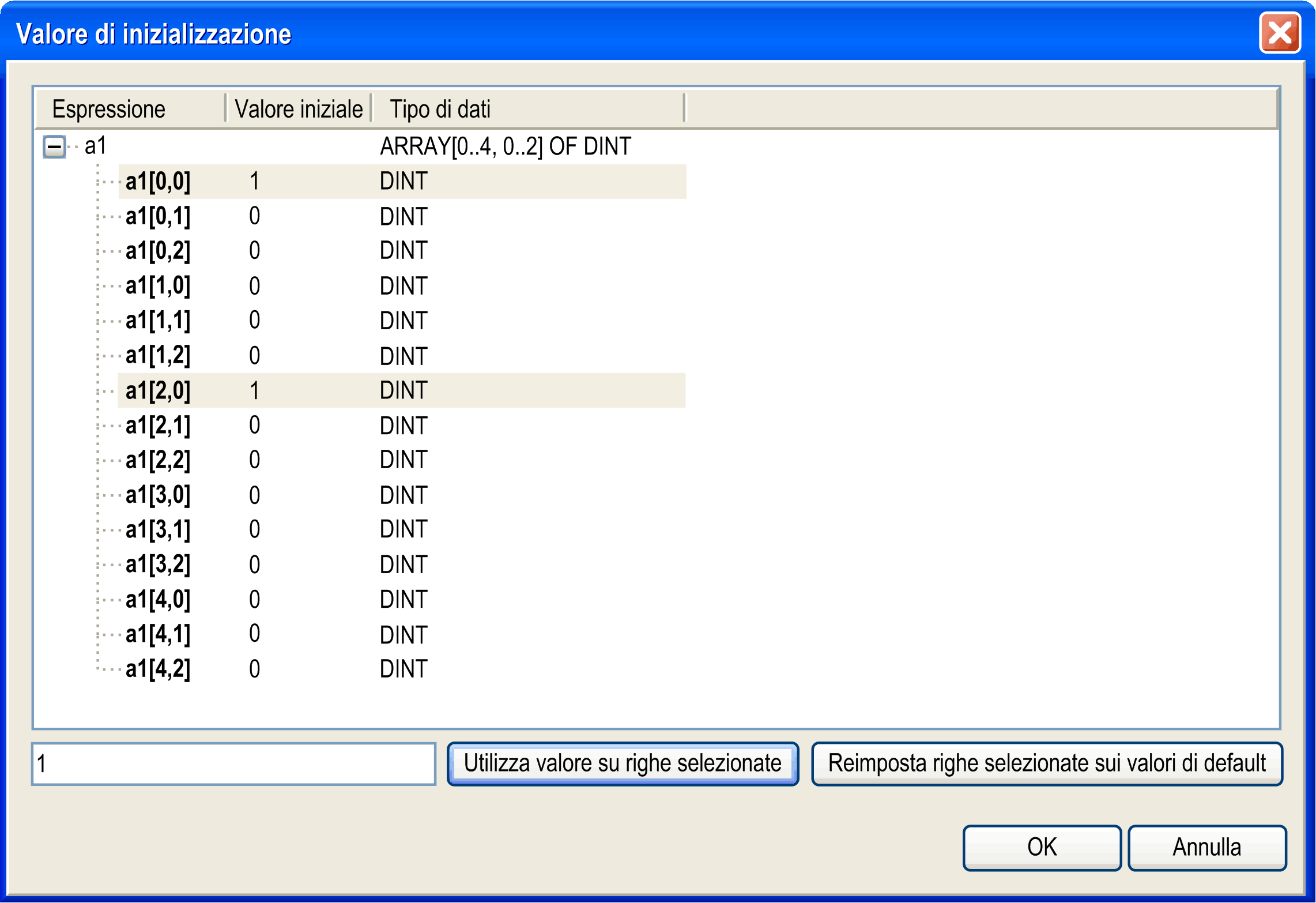
Le Espressioni della variabile vengono visualizzate con i valori di inizializzazione correnti. Selezionare le variabili desiderate e modificare il valore di inizializzazione nel campo sotto l'elenco. Fare quindi clic sul pulsante Utilizza valore su righe selezionate. Per ripristinare i valori di inizializzazione predefiniti, fare clic sul pulsante Reimposta righe selezionate sui valori di default.
Premere Ctrl + Invio per inserire interruzioni di riga nella voce Commento.
Modifica parte di dichiarazione
Per modificare l'intestazione della dichiarazione, utilizzare la finestra di dialogo Modifica intestazione di dichiarazione. Aprirla facendo clic sulla barra dell'intestazione dell'editor (PROGRAM PLC_PRG nella figura precedente) oppure tramite il comando Modifica intestazione di dichiarazione.
Finestra di dialogo Modifica intestazione di dichiarazione
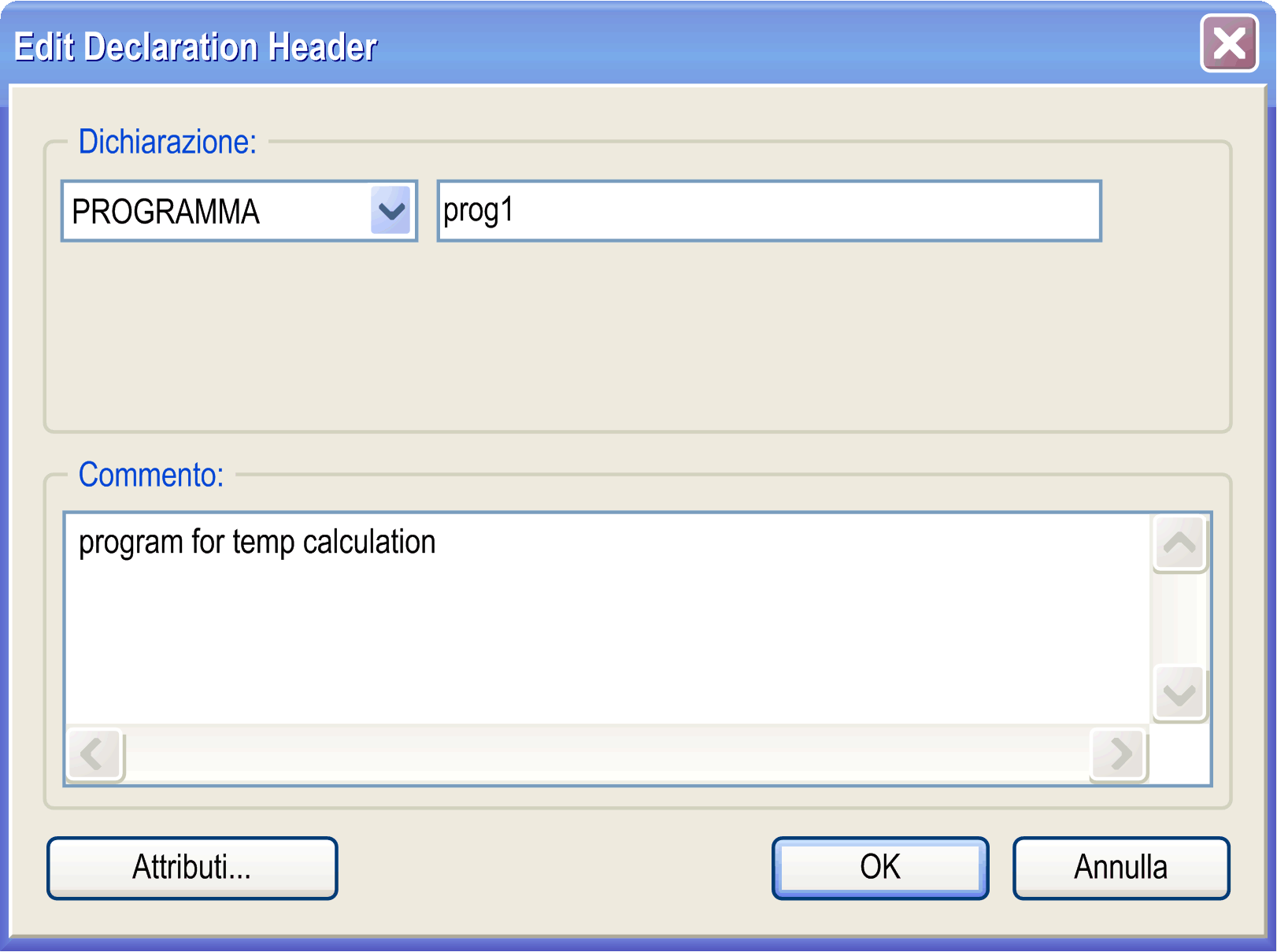
La finestra Modifica intestazione di dichiarazione include i seguenti elementi:
|
Elemento |
Descrizione |
|---|---|
|
Dichiarazione |
Inserire tipo (dall'elenco di selezione) e nome dell'oggetto POU. |
|
Commento |
Inserire un commento. Premere Ctrl + Invio per inserire le interruzioni di riga. |
|
Attributi |
Viene visualizzata la finestra di dialogo Attributi, descritta più avanti in questo capitolo, per l'inserimento di pragma e attributi. |
Nella finestra di dialogo Modifica parte di dichiarazione, fare clic sul pulsante Attributi... per aprire la finestra di dialogo Attributi che consente di immettere più attributi e pragma in formato testo. Inserirli senza racchiuderli tra parentesi graffe {}, ma utilizzare una riga separata per ognuno. Per l'esempio mostrato nell'immagine seguente, vedere la corrispondente vista testuale riportata in precedenza, nell'immagine della vista dell'editor testuale.
Finestra di dialogo Attributi